Il y a quelques jours est sortie une très belle nouvelle mise à jour de Lightroom qui apporte quelques nouveautés de grande classe.
Des galeries plus interactives avec simplicité
Tout d’abord, le premier contact avec cette version Mobile change un peu, tout comme dans la toute nouvelle version Lightroom Web, puisque nous pouvons nous connecter désormais sur la plateforme soit avec nos identifiants Adobe, soit, et ça, c’est nouveau avec nos identifiants Google ou Facebook.
Ça n’a l’air de rien, et pourtant, le changement est d’importance!
Peut-être pas pour le photographe qui travaille avec Lightroom (ce dernier va certainement se connecter avec ses identifiants Adobe), mais pour les visiteurs des galeries que vous partagerez avec eux.
En effet, si, jusqu’à ce jour, tout le monde pouvait voir vos images sans avoir de compte Adobe, il en fallait absolument un pour écrire des commentaires sur les photos.
J’étais toujours gêné de demander à mes amis de se créer un compte rien que pour commenter mes images. Désormais, c’est bien plus simple de se connecter pour interagir avec l’auteur des photos puisqu’il suffit de le faire avec des identifiants tout de même bien plus utilisés sur Internet, puisque tellement de gens ont un compte Facebook, Google, voire les deux.
Et hop, une grosse critique que l’on pouvait faire à Lightroom Mobile et Lightroom Web qui s’évapore, ça faisait un moment que je l’attendais, cette amélioration.
Un pinceau de retouche locale
Oh que c’est bon!
La retouche locale par pinceau est désormais bien présente sur la version Mobile de Lightroom.
Vous pouvez l’utiliser avec le doigt, avec un stylet.
Mais aussi, bien évidemment, avec un Apple Pencil si vous avez l’iPad qui va avec.
Et là, ça devient tout à fait extraordinaire de faire un masque de correction.
En effet, l’Apple Pencil est superbement précis, et sensible à la pression.
Voyez plutôt:
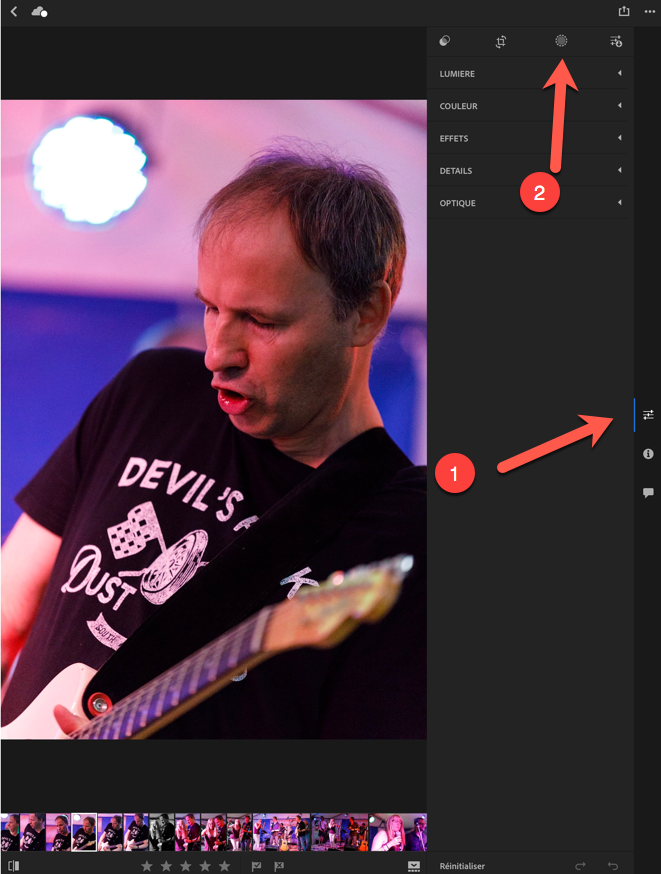
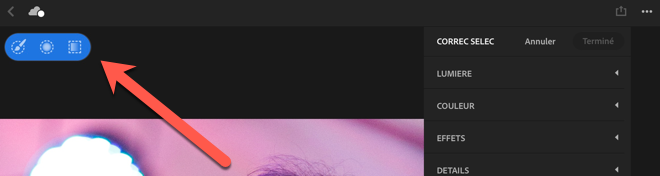
Les outils spécifiques apparaissent à leur tour:
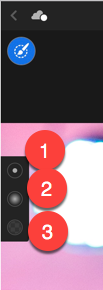
1. la taille du pinceau
2. sa progressivité
3. son débit
Pour régler ces outils, il suffit d’appuyer longuement dessus, et de déplacer votre doigt vers le haut ou le bas, le taux apparaît en haut de l’écran.
Il suffit ensuite de dessiner avec votre doigt, votre stylet ou votre Apple Pencil, et vous pouvez ajouter plusieurs masques en cliquant sur le + en haut à gauche.
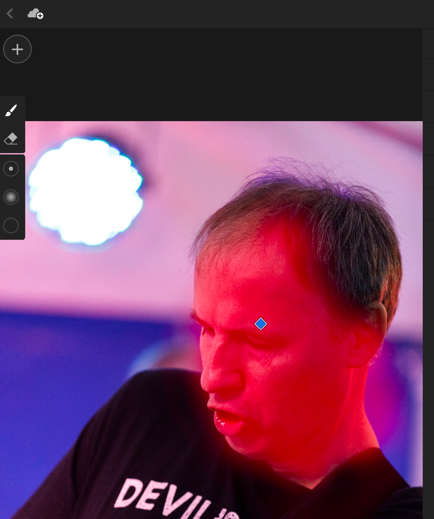
Sur l’iPhone, cette correction par pinceau est également présente, mais vous l’effectuerez au doigt. Sur les écrans 3D Touch, les applications du masque sont sensibles à la pression.
Vous effectuez ensuite vos réglages, et elle est belle: les corrections s’effectueront sur le masque.
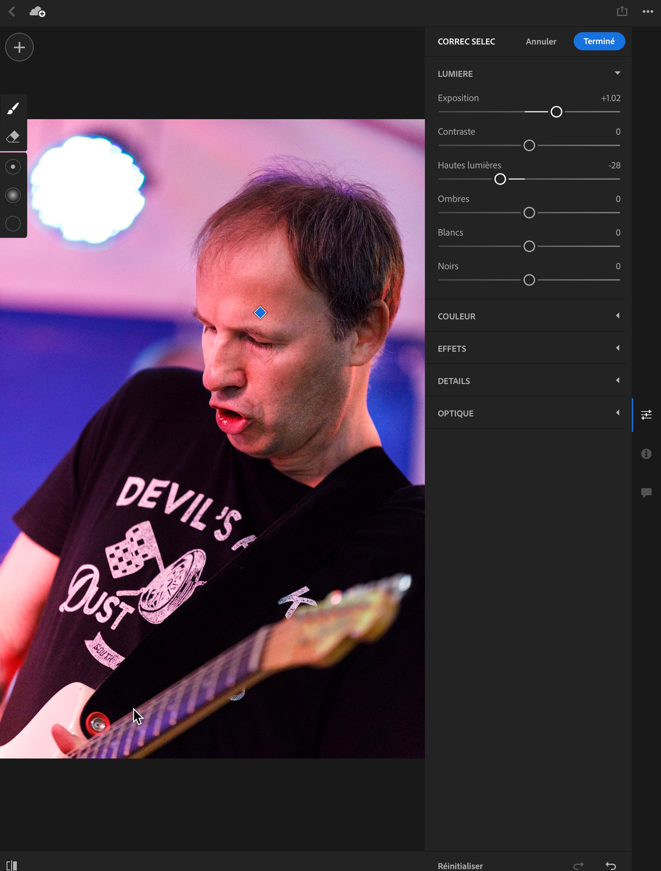
De nouveaux outils «?Réduction de bruit?» et «?Netteté?»
La puissance de Lightroom Mobile n’a bientôt plus grand-chose à envier à la version Desktop. Les deux outils «?Réduction de bruit?» et «?Netteté?» sont arrivés.
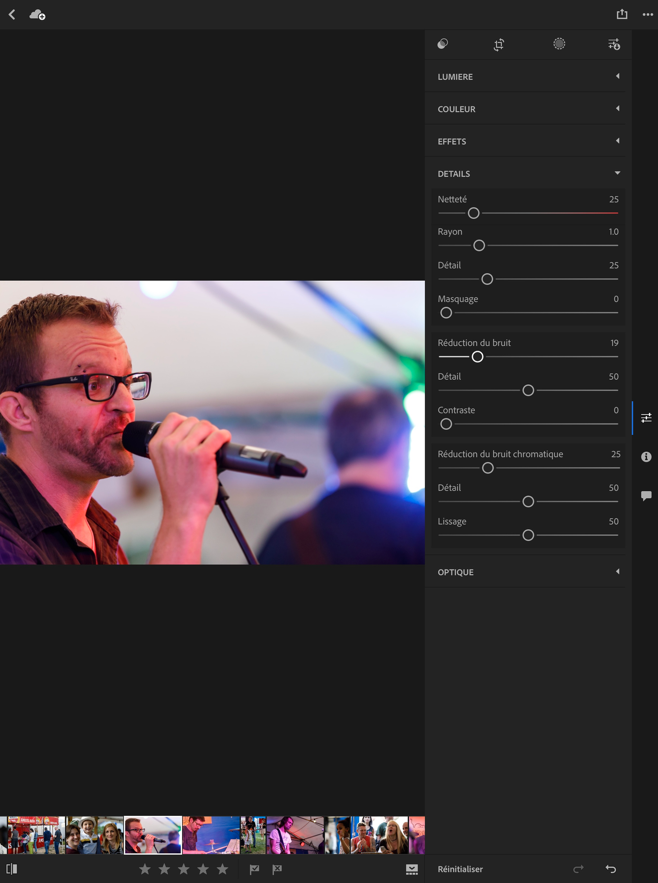
Une version iPad complètement remaniée
Oh qu’elle est belle, cette nouvelle version dédiée à l’iPad!
Tout d’abord, un truc génial sur la tablette: selon l’orientation de la photo, vous travaillerez soit en mode portrait, soit en mode paysage.
Voyez plutôt:
La photo, en mode portrait, est utilisable, mais… celle en mode paysage (celui de la photo), l’est bien plus!
Ce n’est pas compliqué: l’iPad devient plus agréable comme appareil pour travailler et pour gérer les modifications locales, c’est un fait, mais même, en général.
Parce que… essayez de faire de même avec votre iMac… Oui oui, je sais, l’un des premiers écrans Mac (le A4) pouvait basculer, mais depuis, c’est devenu… rare!
Certes, les corrections appliquées ensuite sont encore un peu plus nombreuses sur la version Desktop de Lightroom, mais oui, tout de même, j’insiste un peu, la version iPad est presque plus agréable que cette dernière à utiliser.
Un exemple? Un clic sur l’image l’affiche en plein-écran. Ça n’a l’air de rien, mais je n’ai jamais réussi à faire ça sur mon Mac. (MAJ: merci à Daniel Pesch de m’avoir indiqué un simple raccourci-clavier qui m’avait honteusement échappé: la touche f qui joue parfaitement ce rôle).
Un niveau qui vous tapote quand vous êtes droit…
Quelques petites nouveautés également sur l’appareil de photo de l’iPhone.
D’abord, un zébrage vous indique les endroits où les zones sont surexposées. Vous pourrez ainsi corriger facilement l’exposition en balayant votre doigt l’écran vers la gauche ou vers la droite (voir l’article que j’ai consacré à cette application ici).

Ensuite, un retour haptique (une petite vibration sur votre iPhone) vous indique quand vous êtes droit par rapport à l’horizon.
Bon… cette option est active par défaut, et moi qui ai l’horizon visible sur l’écran, alors que je ne savais pas de quoi il en retournait, j’ai eu la surprise de voir mon iPhone qui n’arrêtait pas de tapoter quand je visais avec lui.
Une option pas vraiment fondamentale à vrai dire.
Et encore
La version mobile n’est pas la seule à être largement améliorée, puisque Lightroom Web a aussi vu son interface remaniée.
J’en parlerai dans un autre article, peut-être.
Et puis, Lightroom CC et la version 6 ont eu droit à des améliorations, et surtout, une correction: le module «?Carte?» est à nouveau utilisable.
OUF!
Sinon, mis à part de nouveaux appareils photo compatibles, de nouveaux objectifs, de nouveaux profils, rien de vraiment neuf.
On est impatients de voir la nouvelle version arriver, avec, à la clé semble-t-il, de grosses améliorations en matière de performances.
En conclusion
Adobe offre véritablement une solution de plus en plus incontournable dans le domaine de la photographie.
Certes, vous avez certains logiciels indépendants qui offrent de belles choses, des alternatives intéressantes.
Mais dès qu’il s’agit de bosser avec différents appareils, plusieurs Mac, des iPhone, iPad, rien n’arrive à la cheville de la suite Creative Cloud Photo.
Je le dis et je le répète, la somme demandée pour profiter des logiciels photo (Photoshop, Lightroom) et la synchronisation offerte dans le nuage est un investissement qui en vaut vraiment la peine.
En savoir plus sur Le Blog du Cuk
Subscribe to get the latest posts sent to your email.

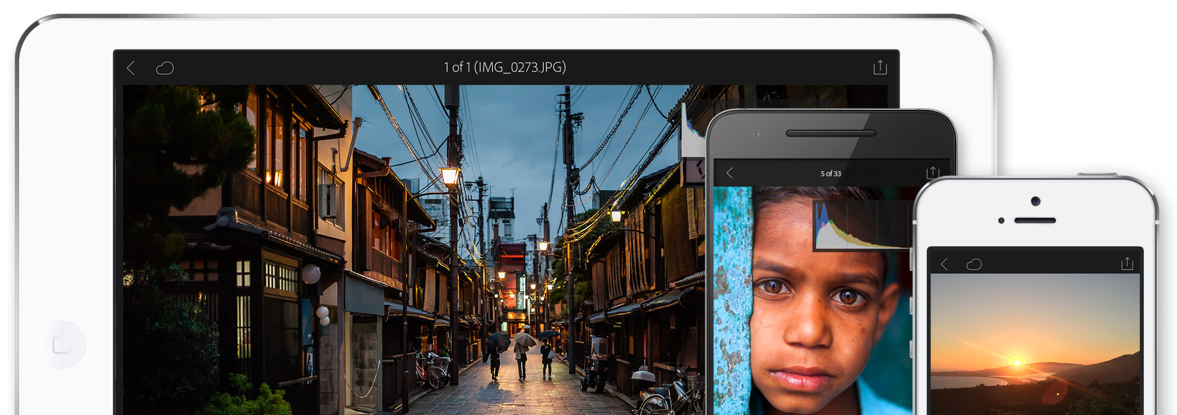
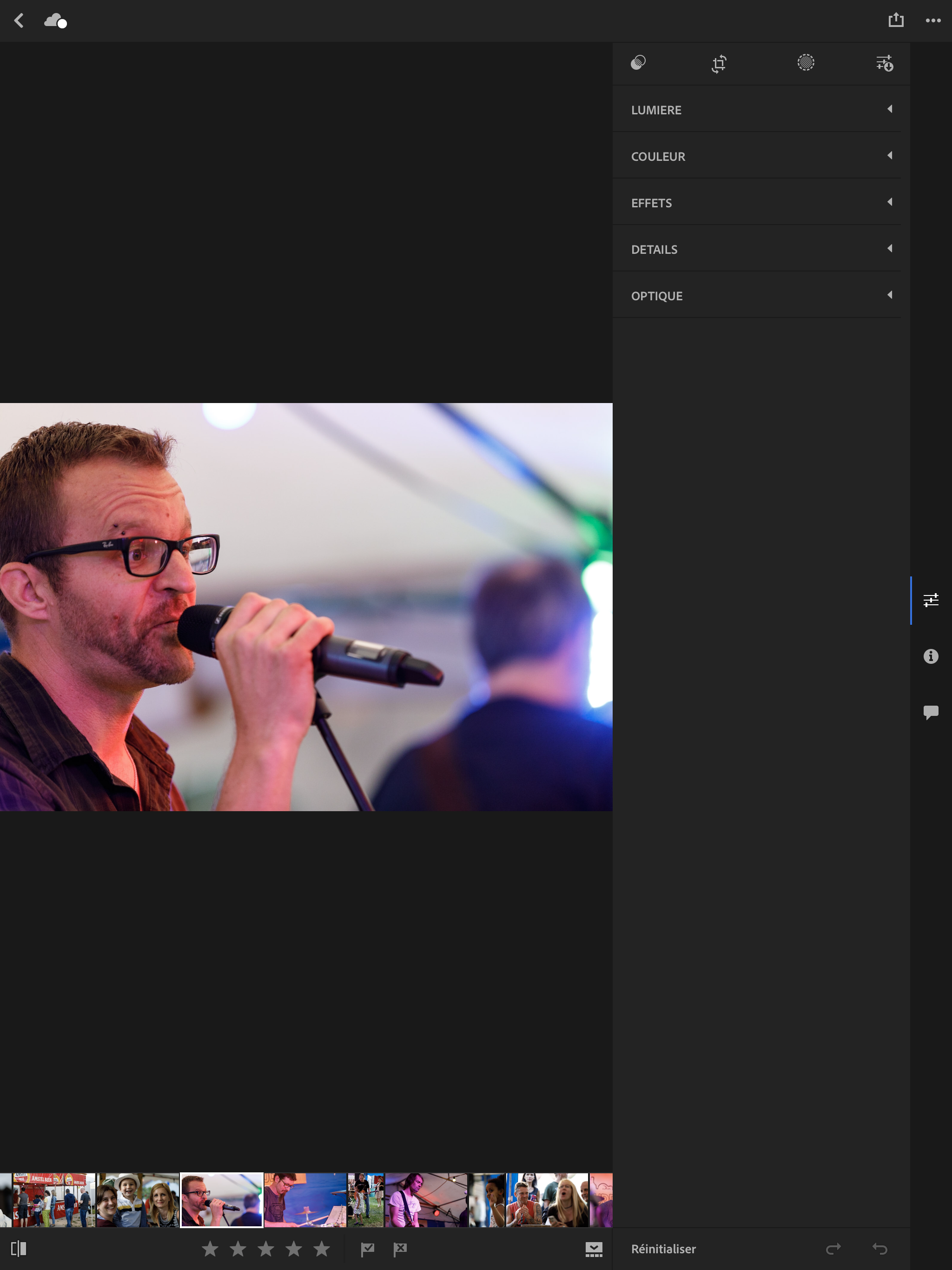
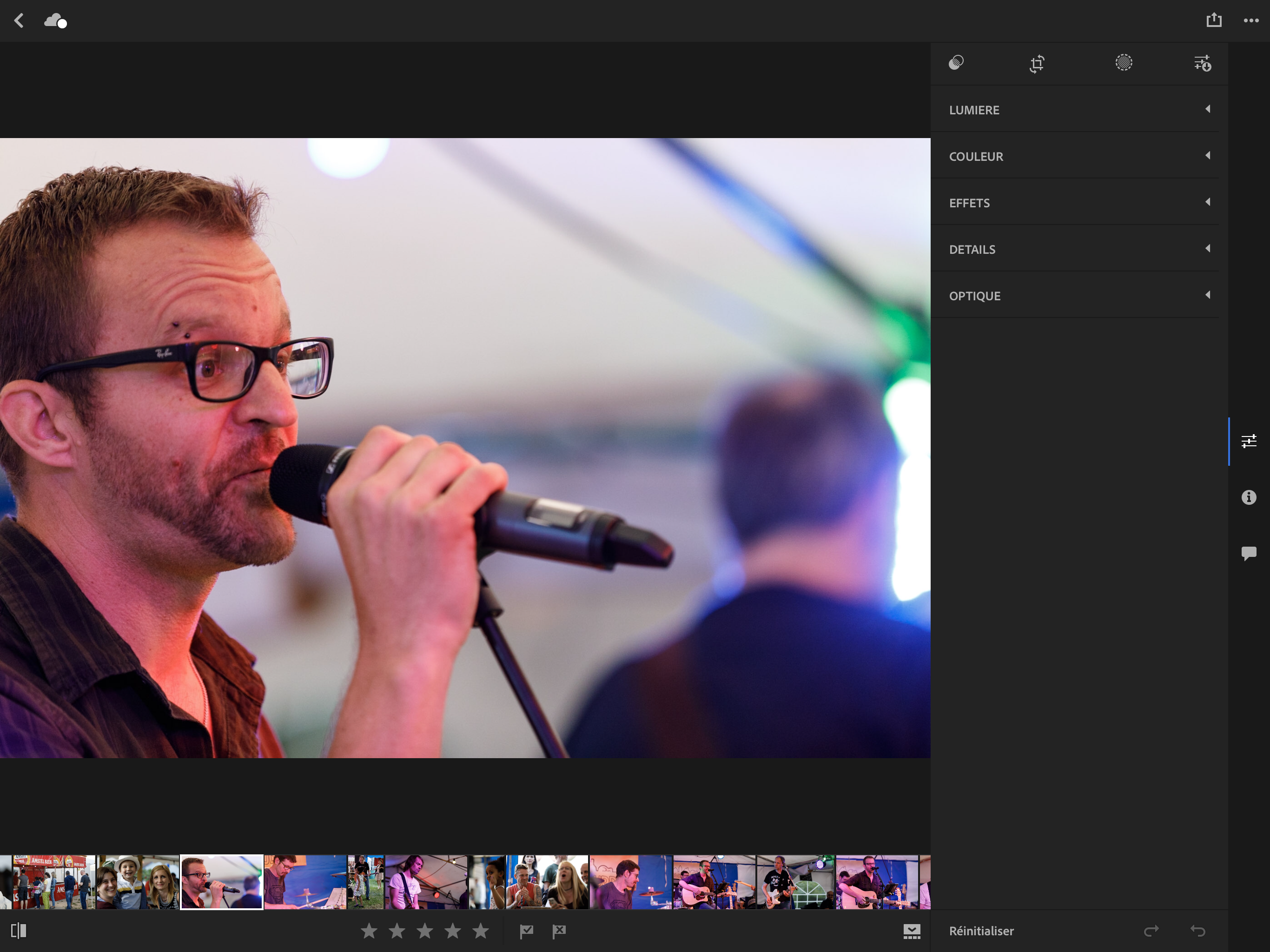
Bonjour
Merci pour l’article. De mémoire il y avait dans le temps possibilité d’avoir des réductions pour cet abonnement. Je ne trouve plus rien de disponible ?
Sinon j’attends avec impatience des concepteurs de Affinity qu’ils proposent un concurrent à Adobe. Cela ne pourrait faire que du bien au marché
François à dit : « Un exemple? Un clic sur l’image l’affiche en plein-écran. Ça n’a l’air de rien, mais je n’ai jamais réussi à faire ça sur mon Mac. »
Tu n’ignores pas qu’en tapant la touche f, l’image sélectionnée passe en plein écran.
Le double clic produit le même effet
Daniel Pesch a écrit:
« Tu n’ignores pas qu’en tapant la touche f, l’image sélectionnée passe en plein écran. »
Purée… je savais qu’en l’écrivant quelqu’un allait me montrer mon ignorance crasse.
Cela dit, je corrige, et au final, cet article m’a apporté quelque chose!
Merci!
Albert-R a écrit: « Le double clic produit le même effet »
Non non… je viens d’essayer, chez moi, pas du tout. Le clic amène l’image en taille réelle, donc on ne voit que ce que la fenêtre peut montrer. Le double-clic ne fait rien.
On parle bien du module bibliothèque ou développement?
Je parle bien du module bibliothèque
dans le module développement le clic simple agrandit ou rapetisse la photo, utile pour voir les défauts
Ah ça oui, j’utilise toute la journée (le clic, pas le double-clic), mais ce n’est pas le mode plein-écran disponible avec la touche f.
Le mieux est encore d’avoir l’image plein écran sur un deuxième moniteur de bonne taille sur lequel on peut observer les corrections en temps réel.
Lightroom possède un nombre très conséquents de raccourcis clavier. Tans qu’il est très difficile de les retenir tous. Mais bien en connaître 2 ou 3 dizaines est très utile.
voir là : https://helpx.adobe.com/fr/lightroom/help/keyboard-shortcuts.html
Tous ne sont pas forcément fonctionnels : F7 et F8 ne fonctionnent par exemple pas chez moi et j’ignore pourquoi…
À ce propos, il serait temps que le programme se mette à la TouchBar!
En cherchant un peu, j’ai récupéré les fonctionnalités des touches F1 à F19 : Préférences systèmes/Clavier – onglet Clavier/cocher la case en face de « Utiliser les touches F1, F2, etc. comme des touches de fonction standard ».
On apprend tous les jours…
À propos de TouchBar, j’espérais qu’Apple nous livrerait des claviers avec cet outil pour les nouveaux iMac. Il n’en est rien, malheureusement (je le sais bien, puisque je viens d’acquérir un iMac 27″ 2017 full options). Ce sera peut-être pour la prochaine évolution. Déjà le clavier sans fil s’est étendu d’un pavé numérique, ce qui est un réel progrès, après des années d’entêtement de la part d’Apple.
Si cela intéresse quelqu’un, je pourrais faire un petit compte-rendu sur ce nouvel iMac lors d’un prochain openbar.
Volontiers, ou alors, on peut en faire un article de lecteur, si tu veux!
Je vais me faire plaisir avec cette nouvelle version.
Faites donc!?
Merci, très bon article! Est-il possible d’avoir le zébrage des zones sur/sous ex également en mode modification sur iOS? C’est bien pratique dans la version desktop!
Il ne me semble pas, non, j’ai cherché aussi.
>
Sous iOS, taper sur les 3 petits points verticaux en haut et à droite, apparait alors la boîte à outil. Parmi eux, un triangle pointe coupée vers le haut, si on tape sur ce triangle, on affiche ou on masque les hautes lumières.
Oui, ça c’est bon, mais les basses lumières, c’est ce que demandait swisstofublog je crois.
Non, effectivement, pour les sous expositions il n’y a rien pour l’instant. Mais il est plus facile, au post-traitement et si on a choisi de DNG, de récupérer des détails dans les zones sous exposées… Je crois que cela fera l’objet d’une prochaine mise à jour.
Merci pour vos réponses, j’attend impatiemment une mise à jour, même si je finis toujours par terminer les retouches sur desktop directement!
Merci, François, je dois préparer un petit livre avec les photos que j’ai prises lors de la saison de foot de l’équipe de mon fils. Je crois que je vais faire le choix et les recadrages avec l’iPad. 🙂
C’est tellement fluide (en tout cas avec un iPad récent, les autres, je ne sais pas), que je ne peux que te conseiller d’essayer. De toute manière, si ça ne te va pas, tu passes sur la version Desktop vu que tout est synchronisé.
Tant qu’on ne pourra pas calibrer avec une sonde son iPad, ce genre de solution me paraitra bancale. Spyder avait sorti un appli sur l’iPad mais cela ne marchait qu’en visionnage dans cette appli, pas dans l’OS.
Le calibrage par défaut de l’iPad est juste excellent. On peut très bien bosser avec ça. Je t’assure.
moi qui pestait contre mon iMac, je crois que tu vient de m’expliquer que mon problème de carte sous LR venait en fait de LR lui même lol merci François
Bon, n’exagérons rien non plus, ce n’est pas si catastrophique que ça au point de dire que son ordi est une bombe, et que LR est responsable de tout!??
Guimauve, Affinity à sorti depuis un moment Affinity Photo sur Mac et PC. Entre 40 et 50€ selon promotion ou non. A la conférencen Apple de juin ils ont présenté Photo pour iOS. Achat unique et pas d’abonnement avec eux. J’attend de mon côté Publisher, alternative à InDesign pour laisser tomber Adobe et ses abonnements.